
金耀互联账号登录,进入会员中心,选择“代理IP”模块,根据购买的按量业务或按时业务,查看您的所有代理业务;
通过添加白名单IP,业务可以免帐密使用代理IP,方便快捷。
需要注意的是每个业务的白名单需要单独设置,同时需要在使用代理IP前设置白名单才能有效应用与业务;
1.2.1 查询您将使用代理的机器的外网IP;
如果是办公室电脑,可以访问myip.ipip.net 查询您的外网IP ;
如果是Linux服务器,可以通过如下命令查看机器外网IP:curl myip。ipip.net
1.2.2 在会员中心—代理IP—按时业务/按量业务—操作点击“白名单”,进行白名单管理,如下图:
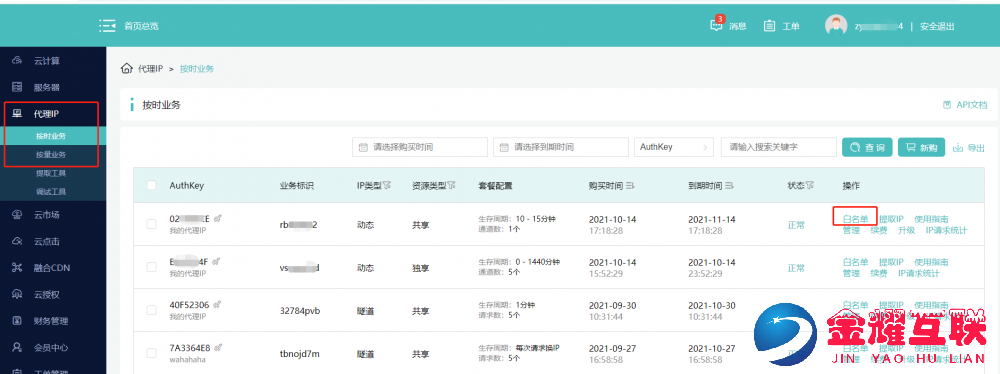
1.2.3 输入您的外网IP,点击“添加”即可;
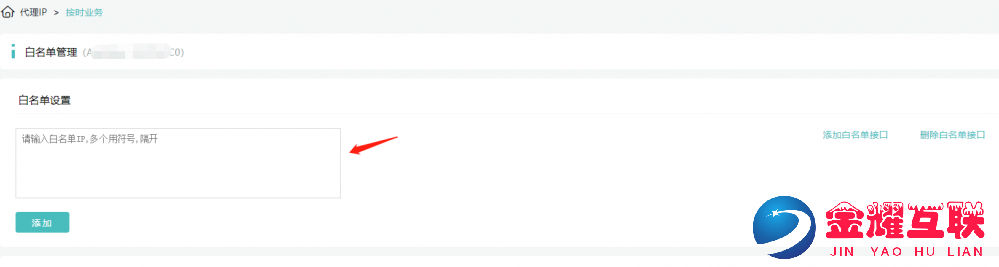
1.3.1 进入会员中心,在代理IP业务列表中选择要使用的业务,点击“提取IP”;
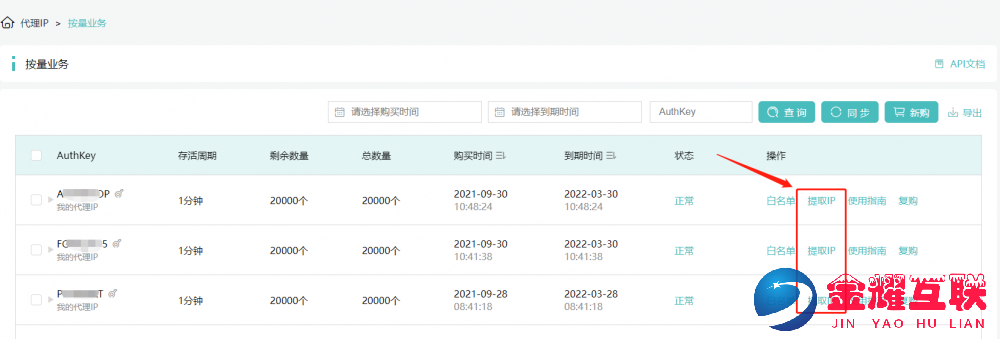
1.3.2 选择提取的IP数量、存活周期、地区等要素,默认随机,数量和存活周期不可超过业务最大值;
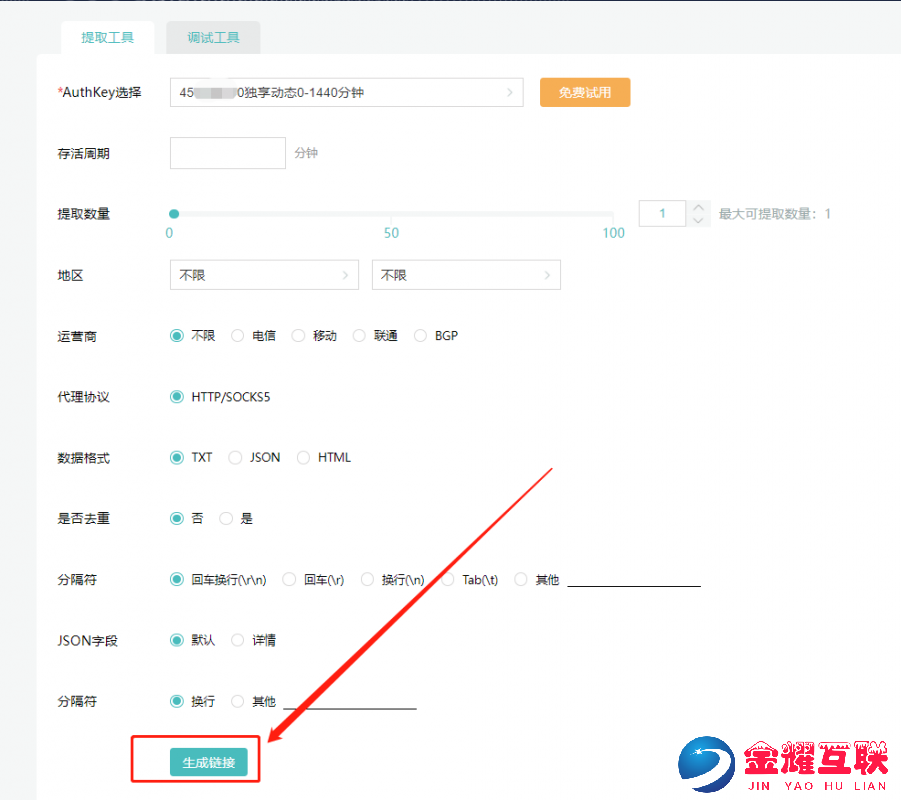
复制提取的IP与端口号,根据您的使用场景和设备,选择合适的设置代理方式。
| 手机/平板 | 电脑 | 软件 | 浏览器 |
|---|---|---|---|
| 安卓 | Windows 10 | 花刺代理 | 360浏览器 |
| iPhone/iPad | Windows 7 | SocksCap64 | 谷歌浏览器 |
| Mac | Proxifier | 搜狗浏览器 | |
| 火狐浏览器 |
金耀互联代理IP使用验证包括帐密验证和白名单,帐密验证需要每次使用进行验证,建议用户优先使用白名单;
帐密验证具体流程如下:
2.1.1 进入会员中心,在代理IP业务列表中选择要使用的业务,点击“管理”查看业务密钥,如下图:

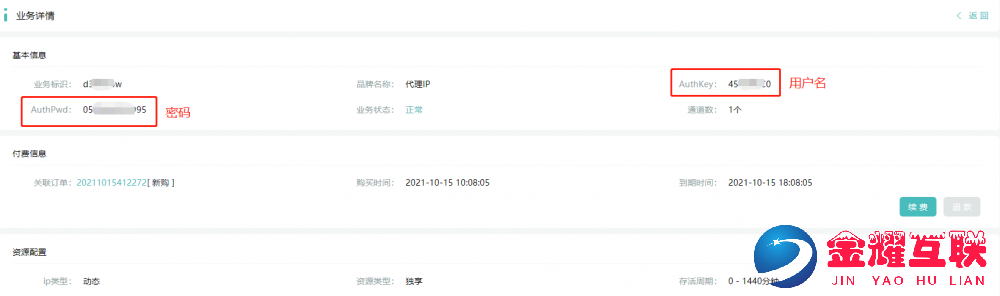
2.1.2 使用代理IP进行帐密身份验证,根据提示对应输入用户名(Authkey)和密码(Authpwd),如下图:
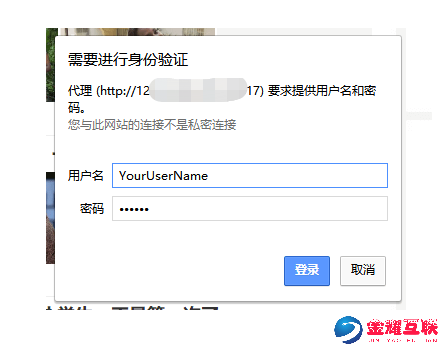
全局代理:设置全局代理后,电脑的整个网络都使用的是代理。
局部代理:只是针对指定的浏览器或软件使用代理,其他软件不受影响。